Barevný režim můžete volit z možností Auto, Plné barvy,
ČB, 2barevný a Jedna barva.
|
Auto |
Přístroj automaticky detekuje, zda je originál barevný nebo černobílý a přepíná na příslušné režimy (plnobarevný pro barevný originál nebo černobílý pro černobílý originál). |
|---|---|
|
Plná barva |
Originál je kopírován plnobarevně. |
|
Č/b |
Originál je kopírován černobíle. |
|
Dvoubarevný |
Originál je kopírován dvoubarevně záměnou konkrétní barvy, která je použita v originálu, za barvu jinou. Pokud je jako konkrétní barva nastavena červená, načervenalé části originálu budou extrahovány a v kopii zaměněny za určenou barvu. |
|
Jednobarevný* |
Originál je kopírován v jakékoliv jedné barvě bez ohledu na barvy použité v originálu. |
*Lze nastavit v normálním režimu.
Klepněte na tlačítko [Barevný režim].
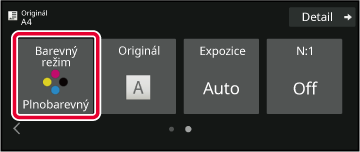
Vyberte barevný režim.
Jakmile nastavení dokončíte, klepněte na klávesu [OK]. Zkontrolujte, zda je vybrán určený barevný režim.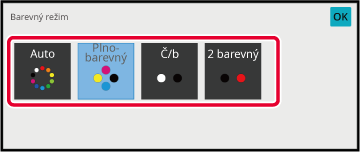
Originál je zkopírován ve
dvou barvách s tím, že se zamění konkrétní barva za jinou.
Klepněte na tlačítko [Barevný režim].
Klepněte na tlačítko [2 barevný].
Klepněte na tlačítko [Změnit].
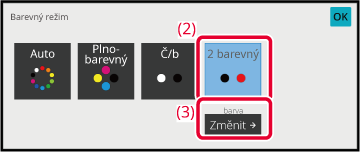
Klepněte na klávesu barvy, kterou chcete extrahovat, a určete barvu.
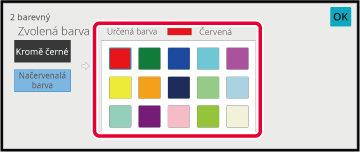
Určete barvu, na kterou se má změnit extrahovaná barva.
Po dokončení nastavení klepněte na tlačítko [OK] na obrazovce [2 barevný] a ověřte si, zda jsou změněná nastavení zobrazena na okraji tlačítka [2 barevný] na obrazovce barevného režimu.Originál je kopírován v jedné zvolené barvě.
Klepnutím na tlačítko [Detail] přejdete do běžného režimu.
SNADNÝ REŽIMKlepněte na tlačítko [Barevný režim].
Klepněte na tlačítko [Jedna barva].
Klepněte na tlačítko [Změnit].
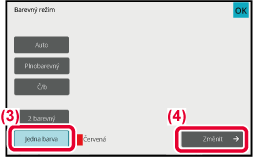
Klepněte na barvu, kterou chcete použít.
Po dokončení nastavení klepněte na [OK] na obrazovce [Jedna barva] a ověřte si, zda jsou změněná nastavení zobrazena na okraji tlačítka [Jedna barva] na obrazovce barevného režimu.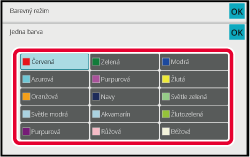
Version 06a / bp70c65_usr_06a_cs